


12月22日,国内知名互联网服务商Oray正式推出向日葵远程控制被控端3.5正式版,这次向日葵非常给力,不仅获得了微软徽标认证和WHQL驱动认证,而且还带来“两大防盗术”,更是解决了“要命”的端口,让远程控制安全更有保障。
向日葵是一款完全免费的远程控制软件,拥有5秒快速而又强劲的内网穿透功能,能够实现远程桌面、远程文件管理、远程关机、远程摄像头、多屏幕查看等功能,还支持安卓手机远程控制。
两个认证,兼容百分百
此次向日葵远程控制被控端3.5获得了两个认证:微软徽标认证和WHQL驱动认证。获得了微软徽标认证,便可在产品上使用“Designed for windows”徽标,微软也会强烈推荐它的用户使用具备“Designed for Windows”徽标的设备驱动,该驱动程序不含病毒并且不干扰系统上的其他设备。而WHQL驱动认证,是由微软(Microsoft)为了确保电脑周边与Windows视窗操作系统能够相容所制定,凡是通过WHQL的认定,就证明这款产品与Windows操作系统可以达到100%兼容。
两大“防盗术”,防“黑”我有术
远程操作完全被记录还能远程桌面黑屏?没错,这就是向日葵远程控制被控端3.5的两大“防盗术”——屏幕录像功能和黑屏模式。
1、完全免费的屏幕录像功能
向日葵的屏幕录像功能能够帮你记录下计算机的所有操作,可广泛应用于公司网管监控电脑。远程操作使用电脑的过程完全尽收眼底,录像内容会直接保存在电脑中,可以随时远程观看。
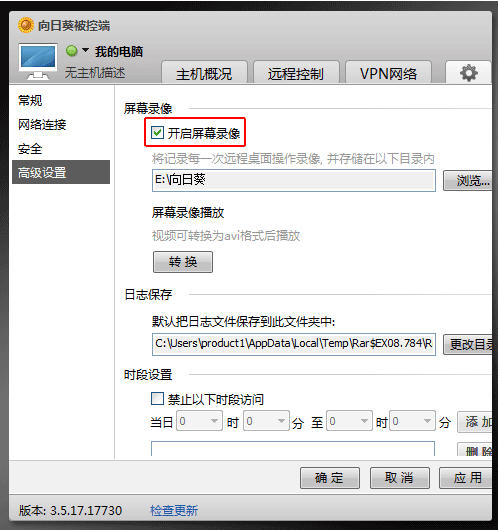
在高级设置中,只需开启远程录像功能,当进行远程操作时,所有的电脑操作记录、聊天记录、上网记录等通通被录制下来,并储存在相应的目录下。如果您想观看屏幕录像视频,只需将视频转换为avi格式后即可播放。
2、黑屏模式保护您的隐私安全
屏幕录像功能可以记录您的电脑操作,黑屏模式则会防止您电脑的信息被泄露。只要在远程桌面内开启黑屏模式后,当有远程接入时,桌面会强制黑屏,直至远程桌面结束才会停止,真正的保护您的私隐不被泄露。
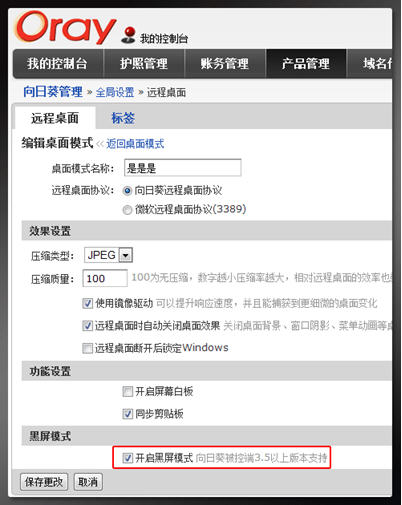
除以上方式可以开启黑屏模式外,用户还可以在向日葵远程控制台中,启用或关闭黑屏模式。当您进行远程操作时,不想让别人看到电脑的资料,只要在此处“启用黑屏模式”后就可以让电脑显示器黑屏,保护您的电脑操作安全;若操作完毕,关闭黑屏模式就可以了。
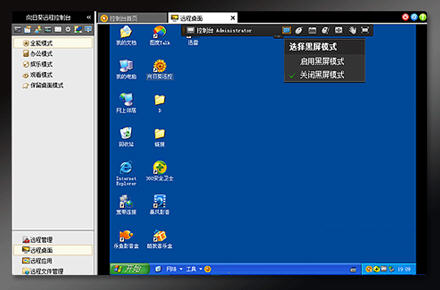
“要命”的端口号,3389远程桌面想控就控
计算机要与外界进行通信,必须通过一些端口,然而3389作为微软远程桌面的重要端口,一但被封杀了,无法远程桌面,修改注册表太麻烦,如果通过路由器上网还要做端口映射,太难不会?这可如何是好?别担心,向日葵远程控制被控端3.5可自适应端口号,当你选择微软远程桌面协议模式时,向日葵会自适应你当前设置的端口号,不必再为端口号而担心。
向日葵远程控制被控端3.5快速上手
向日葵远程控制被控端3.5的功能如此强大,不会操作可没法体验这些功能,其实此次3.5在界面上也有所优化,更加简洁易用。只要在向日葵官网上下载向日葵远程控制被控端3.5并安装在远程主机的电脑上,使用护照或者葵码登录后,在主控端处即可看到在线的远程主机,登录即可。其中登录远程主机的访问密码可在这个被控端的安全中进行设置。
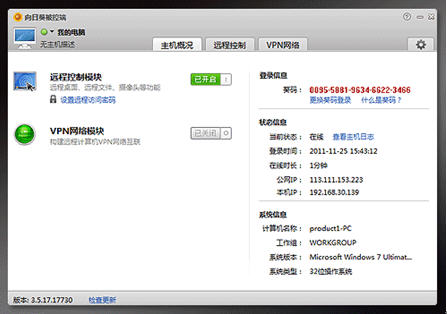
向日葵远程控制被控端3.5,这么给力的远程控制软件,我也只能分享给大家这些了,至于向日葵远程控制被控端3.5是否有我说的这么强大,还是你们说了算。



